|
Ingresamos a la pagina www.photobucket.com
aparecerá esta pagina, en ella pinchar donde pone Join Now.
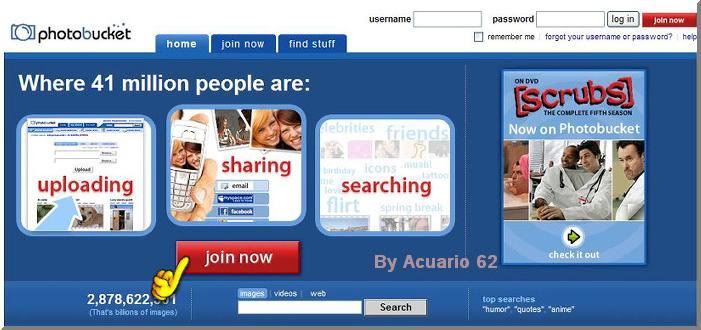
colocamos nuestro nick en usarme, nuestra contraseña
en password y repetir contraseña, y le damos a Next step
rellenar vuestros datos tal como os muestro, leer
las condiciones y darle en accept sign up
Enhorabuena, ya estais registrados, si en algun apartado
de vuestros datos no esta correctamente os volvera a
salir la pagina marcando en rojo lo que esta mal, lo arreglais
hasta que os lo acepte.
Una vez que estais registrados podeis abrir tantas carpetas
como querais para seleccionar vuestras imagenes por carpetas,
como os marco con la mano primera le dais
nombre a vuestar carpeta y le dais a submit
en la siguiente pagina, abajo estara vuestra carpeta que habeis
creado, pinchar sobre el nombre de la carpeta
Ahora ya podeis bajar vuestras imagenes, como podeis ver
teneis para bajar tres imagenes a la vez, pero podeis bajar
hasta 20 imagenes, le dais abajo del ultimo examinar en
add more y se os desplegara hasta 20, le dasi a examinar
se os abre la ventana de vuestros archivos, buscais la imagen
que deseais bajar y le dais doble click o un click y en abrir
Se os marcara tal como os indico, si deseais bajar mas imagenes
volveis a darle al siguiente examinar , hasta tener las
imagenes que deseais, cuando tengais todas le dais en Upload
Ahora debeis esperar a que se os carguen todas las imagenes,
vuestras imagenes la vereis abajo de la pagina
en pequeño, pinchar sobre la imagen
Ya teneis vuestra imagen, si la imagen es bastante grande
os saldra redudicida, arriba os indicara si esta al 100%
o reducida, si esta reducida volveis a pinchar
en la imagen y os saldra en su tamaño
al lado vereis las demas imagenes para correrlas hacia la
derecha o izquierda y os iran saliendo las imagenes que tengais
Una vez que teneis vuestra imagen en su tamaño real,
le dais con el dedo derecho sobre la imagen y le dais
a copiar, la direccion Url
le damos un click donde os indico y automaticamente se
nos copia la url en nuestro pc, lo vereis que sale
copied y se sombrea
ya podemos ir a nuestro mensaje, abrimos una nueva
o respuesta discusion damos clic a insertar imagenes
en la ventana que se abre pegamos donde dice Url de la imagen.
tutorial creado por Acuario 62 en Mayo del 2007
pueden tomar este tutorial para sus comunidades, respetando mi autoria
| 
